我们使用的CAD绘图软件,可以绘制很多的内容,当我们想要在图纸中绘制一些简单的图案的时候,我们也要像CAD绘制其他工程图纸一样,CAD绘图要有一定的绘图步骤,这样在绘制图纸的时候,我们就不会出错了。
CAD 绘制简单图的过程:
步骤1 绘制椭圆
(1)单击 
(2) 在绘图区域单击一点作为椭圆的中心。
(3) 系统提示输入椭圆轴的一个端点,输入@200,0。
(4) 系统提示输入另一条半轴的长度,输入230。
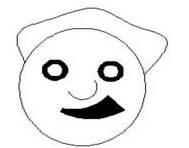
步骤2 绘制2 个圆环
(1) 单击菜单【绘图】→ 【圆环】命令,按系统提示在命令窗口输入圆环内径为50,外径为80。
(2) 将光标移到下左图所示的位置,单击左键完成第一个圆环的绘制。
(3) 将光标移到下右图所示的位置,单击左键完成第二个圆环的绘制。
(4) 按回车键结束圆环的绘制。
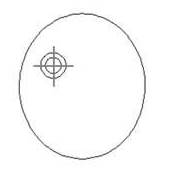
步骤3 绘制椭圆弧
(1) 单击 ,在命令提示窗口输入C↵,以中心点方式绘制椭圆弧。
,在命令提示窗口输入C↵,以中心点方式绘制椭圆弧。
(2) 开启对象捕捉功能,捕捉步骤1 中建立的椭圆中心。
(3) 将光标移到下左图所示的位置,单击左键确定椭圆的一个半轴。
(4) 将光标移到下右图所示的位置,单击左键确定椭圆的另一个半轴。

(5) 关闭对象捕捉功能,然后将光标移到下左图所示的位置,单击左键确定椭圆弧的起始角度。
(6) 将光标移到下中图所示的位置,单击左键确定椭圆弧的终止角度,结果如下右图所示。
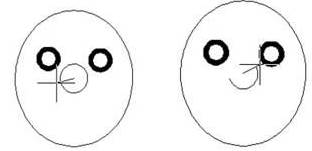
步骤4 绘制多段线
(1) 单击 ,然后将光标移到下左图所示的位置,单击左键确定多段线的起点。
,然后将光标移到下左图所示的位置,单击左键确定多段线的起点。
(2) 在命令提示窗口输入W↵,以定义起点与终点线宽。
(3) 在命令提示窗口输入起点宽度为15↵,终点宽度为80↵。
(4) 在命令提示窗口输入A↵,以绘制圆弧多段线。
(5) 在命令提示窗口输入D↵,以定义圆弧起点的切线方向。
(6) 将光标移到下中图所示的位置,单击左键确定圆弧起点的切线方向。
(7) 拖动光标到下右图所示的位置,单击左键完成圆弧多段线的绘制。
(8) 按回车键,结束绘制多段线命令。
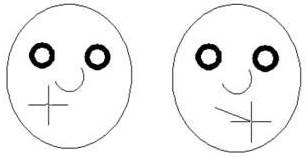
步骤5 绘制样条线
(1) 单击 ,然后在绘图区域连续单击几个点绘制样条线。
,然后在绘图区域连续单击几个点绘制样条线。
(2) 连续按动两次回车键,完成起点、终点的切线方向。
结果如右图所示。
以上就是在CAD绘图软件中,我们在软件中绘制一些简单图的绘图过程,我们以后再绘图的过程中,可以尝试下。今天就介绍这么多了。安装浩辰CAD软件试试吧。更多CAD教程技巧,可关注浩辰CAD官网进行查看。

2021-04-23

2021-04-21

2021-04-20

2021-04-20

2021-04-20

2019-12-11

2019-12-11

2019-12-11

2019-12-11

2019-12-11

2019-12-11

2019-12-11
